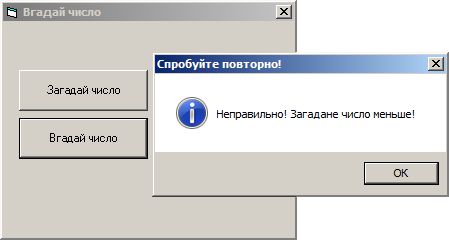Главная страница Случайная страница
КАТЕГОРИИ:
АвтомобилиАстрономияБиологияГеографияДом и садДругие языкиДругоеИнформатикаИсторияКультураЛитератураЛогикаМатематикаМедицинаМеталлургияМеханикаОбразованиеОхрана трудаПедагогикаПолитикаПравоПсихологияРелигияРиторикаСоциологияСпортСтроительствоТехнологияТуризмФизикаФилософияФинансыХимияЧерчениеЭкологияЭкономикаЭлектроника
Порівняння
|
|
При перевірці умов використовуються не лише логічні оператори, але і оператори порівняння. З їх допомогою можна дізнатися, чи рівні числа або рядки і в якому відношенні вони знаходяться один до одного, чи належать вони інтервалу допустимих значень і т. д. Порівнювати можна слова, імена, числа і взагалі усе, що вам захочеться. Давайте подивимося, як це робиться.
Перевірка умови " рівно"
Майже в кожному застосуванні вимагається порівняти два вираження і дізнатися, чи співпадають їх значення. У Visual Basic це завдання вирішується оператором =. Він зустрічався в багатьох прикладах, приведених раніше. Перевірка рівності виконується так:
If x = 3 Then
MsgBox " Значення x дорівнює 3"
End If
Оцініть красу Visual Basic - програма виходить дуже схожою на простий англійський текст. Цей фрагмент можна було б сформулювати словами:
Якщо значення x дорівнює 3, то вивести діалогове вікно.
Як правило, програмістові доводиться вирішувати протилежну задачу і перетворювати слова на текст програми. На щастя, програма приносить більше користі, чим простий текст на листку паперу!
Щоб наочно познайомитися з тим, як виконується перевірка дати, розглянемо наступний приклад. У нім ми перевіряємо дату і виводимо відповідне повідомлення:
1. Створіть новий проект командою File > New Project.
2. У діалоговому вікні New Project виберіть значок Standard EXE. Натисніть кнопку ОК.
3. Задайте властивості Name форми Form1 значення frmMain, а властивості Caption - значення Виберіть число.
4. Створіть на формі дві кнопки.
5. Задайте властивості Name першої кнопки значення cmdGetSecretNumber, а властивості Caption - значення Загадати & число.
6. Задайте властивості Name другої кнопки значення cmdGuess, a властивості Caption - значення & Вгадати.
7. Двічі клацніть на формі frmMain, щоб відкрити вікно програми.
8. Вставте наступний фрагмент в процедуру події Load форми frmMain:
Private Sub Form_Load()
Загадати число
SecretNumber = GetSecretNumber()
End Sub
9. Вставте наступний рядок в секцію(Declarations) форми frmMain:
Option Explicit
Private SecretNumber As Integer
10. Перейдемо до створення функції GetSecretNumber(), яка є одним з найважливіших компонентів додатка. Вставте наступний фрагмент в секцію(Declarations):
Private Function GetSecretNumber() As Integer
' Загадати число від 1 до 10
Randomize
GetSecretNumber = Int(Rnd(1) * 10) + 1
End Function
11. Вставте наступний фрагмент в процедуру події Click кнопки cmdGetSecret Number:
Private Sub cmdGetSecretNumber_Click()
' Загадати число
SecretNumber = GetSecretNumber()
End Sub
12. Нарешті, вставте наступний фрагмент в процедуру події Click кнопки cmdGuess:
Private Sub cmdGuess_Click()
Dim guess As Integer
Dim msg As String
Dim cap As String
' Створити повідомлення
msg = " Введіть число від 1 до 10"
' Отримати число від користувача
guess = CInt(InputBox(msg))
' Число вгадане вірно?
If guess = SecretNumber Then
' Так! Користувач вгадав!
msg = " Ви вгадали"!
cap = " Вірно"!
' Вивести повідомлення
MsgBox msg, vbExclamation, cap
' Закінчити гру
End
Else
' Ні. Наступна спроба..
msg = " Невірно".
cap = " Спробуйте знову"!
MsgBox msg, vbInformation, cap
End If
End Sub
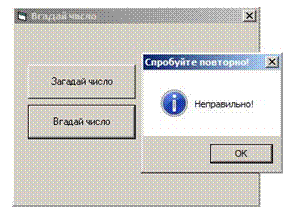 Ця процедура - найважливіша частина нашого прикладу. Знак = вперше зустрічається в рядку msg = " Введіть число."., проте порівняння відбувається лише в рядку If guess = SecretNumber Then. Ми перевіряємо, чи співпало введене значення із загаданим числом.
Ця процедура - найважливіша частина нашого прикладу. Знак = вперше зустрічається в рядку msg = " Введіть число."., проте порівняння відбувається лише в рядку If guess = SecretNumber Then. Ми перевіряємо, чи співпало введене значення із загаданим числом.
13. Збережете проект. Ми змінимо його в декількох найближчих прикладах.
 14. Запустіть проект клавішею F5. Якщо натиснути кнопку Загадати число, програма загадує випадкове число від 1 до 10. Натисніть іншу кнопку і спробуйте вгадати це число!
14. Запустіть проект клавішею F5. Якщо натиснути кнопку Загадати число, програма загадує випадкове число від 1 до 10. Натисніть іншу кнопку і спробуйте вгадати це число!
При кожній спробі програма повідомляє, чи було число названо вірно або ні (рис.6.1).
Перевірка умови " більше"
Для перевірки умови " більше" в програмуванні, як і в алгебрі, використовується символ >. Розглянемо наступний фрагмент:
if x > 3 Then
MsgBox " x більше 3"
End If
У своїх програмах ви можете перевірити деяку величину і дізнатися, чи більше вона іншої величини. Перевірки такого роду зазвичай зустрічаються у разі, коли введене користувачем значення повинне належати конкретному діапазону. Втім, усе залежить від додатка.
Відкрийте проект з попереднього прикладу і виконаєте наступні дії:
1. Відкрийте вікно програми, двічі клацнувши на формі frmMain.
2. Відредагуйте процедуру події Click кнопки cmdGuess і приведіть її до наступного виду:
Private Sub cmdGuess_Click()
Dim guess As Integer
Dim msg As String
Dim cap As String
' Створити повідомлення
msg = " Введіть число від 1 до 10"
' Отримати число від користувача
guess = CInt(InputBox(msg))
' Число вгадане вірно?
Select Case guess
Case Is = SecretNumber
' Так! Користувач вгадав!
msg = " Ви вгадали"!
cap = " Вірно"!
' Вивести повідомлення
MsgBox msg, vbExclamation, cap
' Закінчити гру
End
Case Is > SecretNumber
' Ні. Наступна спроба..
msg = " Невірно. Загадане число менше".
cap = " Спробуйте знову"!
MsgBox msg, vbInformation, cap.
End Select
End Sub
3. Збережете і Запустіть проект.
Спробуйте вгадати число. Якщо введене вами число буде більше за загадане, програма повідомить вас про це (мал. 6.2).